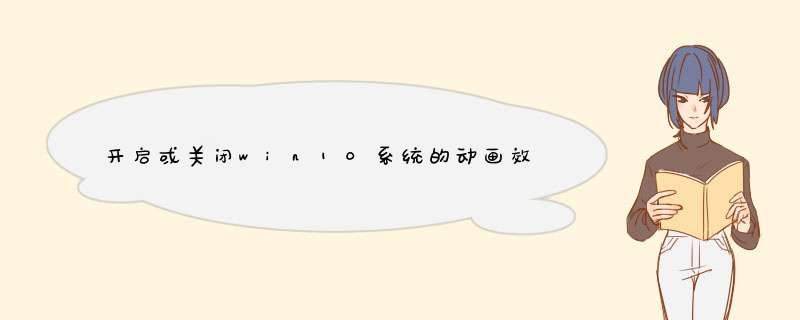
我们都知道win10系统带有窗口动画特效,切换程序就会呈现出渐变效果,这一方面用户反馈的体验度还是相当不错的。可是这种窗口特效动画对于电脑本身比较老或比较卡的用户来讲,选择关闭动画特效,有利于提升体验度。所以选择开启或关闭win10系统的动画特效需要结合电脑硬件和个人需求来选择。
下面我先来说一下如何开启win10系统动画特效。
1、打开“控制面板”,点击“系统和安全”,再点击“系统”,找到“高级系统设置”;
2、点击“高级系统设置”后会d出一个栏目框,找到“高级”选项,并点击“性能”下方的“设置(S)”;
3、打开“视觉效果”选项,选择你想在此计算机上使用的外观和性能设置,选择“自定义”,在“在最大化和最小化时显示窗口动画”前选对勾就可以了,然后点击确定,开启动画特效设置就完成了。
接下来我在给大家说一下如何关闭win10系统动画特效。
1、打开“控制面板”,点击“轻松使用”,找到“轻松使用设置中心”的“优化视觉显示”选项;
2、点击“优化视觉显示”选项,然后找到“使屏幕上显示的内容更便于查看”栏目下的“关闭所有不必要的动画”,在前面选对勾,然后点击确定,关闭动画特效设置就完成了。
我讲的很明白了吧,是不是很简单呢,想了解更多关于电脑的设置问题,详情关注好系统U盘启动官网https://www.isoftpark.com/
想要win10优化更流畅,用户可以采取关闭磁盘碎片整理计划的方式,这样可以提高磁盘性能,设置好Superfetch服务,服务Superfetch启动类型改成延迟启动或禁用,并且加速开机速度和加速关机速度,以及关闭程序兼容助手服务、关闭家庭都是可以让win10系统更流畅的。
若是在使用win10系统的过程中,用户感受到了卡顿现象,可以打开win10的设置界面,点击“轻松使用”选项,找到“其他选项”,将“在Windows中播放动画”功能关闭,或者打开win10的设置界面,点击“个性化”--“颜色”,将“使开始菜单,任务栏和 *** 作中心透明”功能关闭,这样都是可以解决卡顿的问题的。
资料拓展:Windows10是美国微软公司研发的跨平台及设备应用的 *** 作系统,是微软发布的最后一个独立Windows版本,Windows10共有7个发行版本,分别面向不同用户和设备。截止至2019年2月9日,Windows10正式版已更新至秋季创意者10.0.17763版本。
欢迎分享,转载请注明来源:内存溢出

 微信扫一扫
微信扫一扫
 支付宝扫一扫
支付宝扫一扫
评论列表(0条)